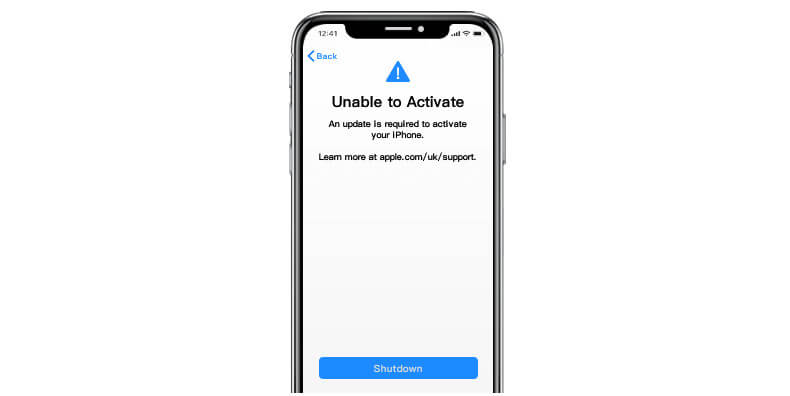Gehören Sie zu den vielen iPhone-Benutzern, die den Fehler “Aktivierung nicht möglich – Zum Aktivieren Ihres iPhones ist ein Update erforderlich” erhalten haben? Nun, dieses Problem ist sehr ärgerlich und tritt bei allen iPhone-Modellen auf. Wenn Sie auch nach Lösungen suchen, hilft Ihnen dieser Artikel, das Problem zu beheben.
Viele iPhone-Benutzer haben sich über diesen Fehler beim Einrichten ihres neuen iPhones oder nach dem Zurücksetzen beschwert. Das Problem ist jedoch sehr kompliziert und nicht leicht zu lösen, aber es besteht kein Grund zur Panik.
In diesem Blog stelle ich Ihnen mehrere Lösungen vor, mit deren Hilfe Sie den Fehler “iPhone kann nicht aktiviert werden” beheben können.
So beheben Sie die Aktivierungsstörung: Zum Aktivieren Ihres iPhone ist ein Update erforderlich
Lassen Sie uns alle möglichen Lösungen durchgehen und sie anwenden, um den Fehler “iPhone kann nicht aktiviert werden” zu beheben.
Methode 1: Starten Sie Ihr iPhone neu
Bei fast jedem Fehler, der auf Smartphones auftritt, kann ein Neustart solche Probleme beheben, wenn sie aufgrund kleiner Störungen oder Fehler auftreten. Wenn also auf dem iPhone der Fehler “Aktivierung nicht möglich” auftritt, starten Sie Ihr Gerät einfach neu und prüfen Sie dann, ob der Fehler behoben ist.
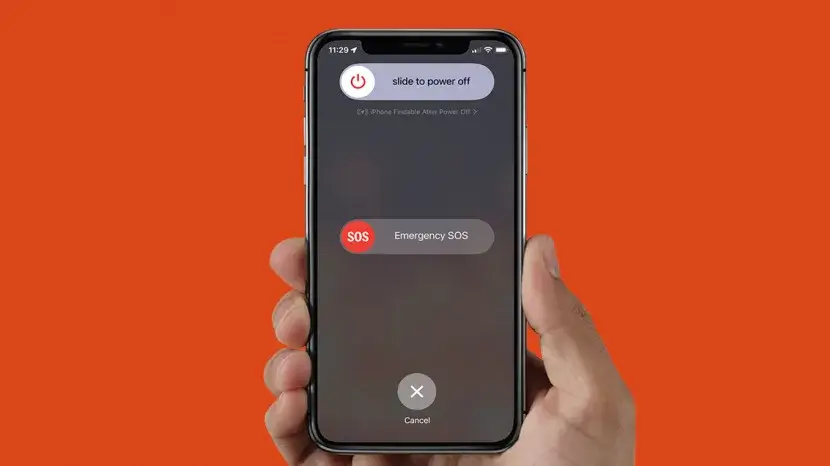
Methode 2: Einige Minuten warten und erneut versuchen
Wenn das Problem weiterhin auftritt, sollten Sie einige Zeit warten und es später erneut versuchen. Möglicherweise liegt das Problem auf der Serverseite und die App befindet sich im Wartungsmodus. Sie sollten also Geduld haben und es nach ein paar Minuten erneut versuchen.
Methode 3: Überprüfen Sie den Systemstatus von Apple
Wenn Sie der Meinung sind, dass der Fehler auf der Serverseite liegt, können Sie den aktuellen Status auf der Seite “Systemstatus” überprüfen.
Überprüfen Sie hier, ob die Geräteaktivierung grün ist oder nicht. Wenn nicht, bedeutet dies, dass ein Serverausfall vorliegt und Sie warten müssen, bis er wieder online ist. Überprüfen Sie anschließend, ob Sie Ihr iPhone jetzt aktivieren können.
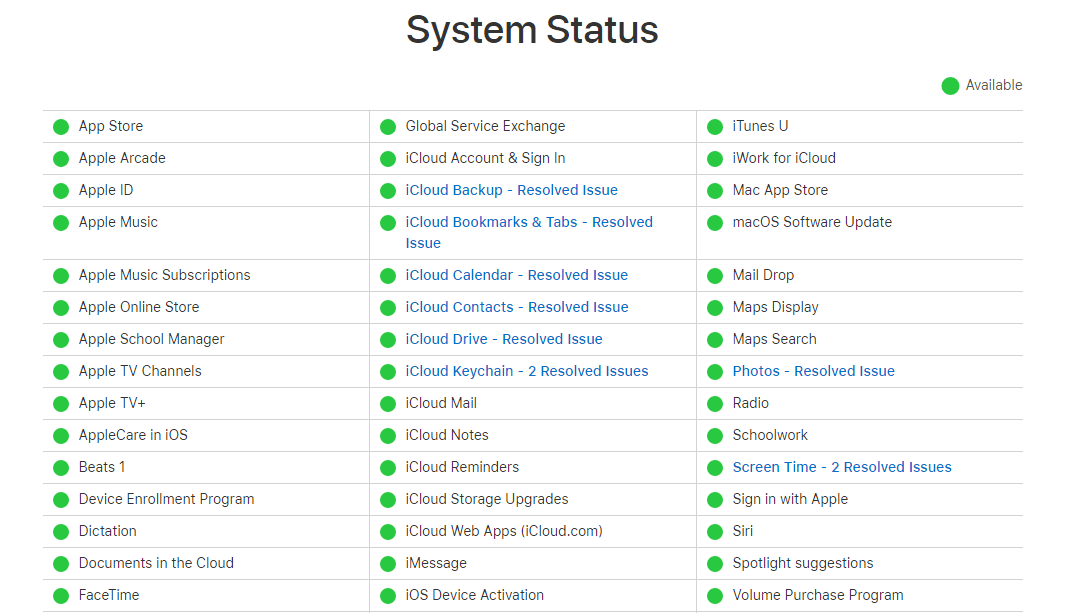
Methode 4: Netzwerkverbindung überprüfen
Um Ihr iPhone zu aktivieren, ist eine stabile Internetverbindung sehr wichtig. Wenn es ein Problem auf der Netzwerkseite gibt, kann eine Fehlermeldung auftreten. Daher können Sie zu einer anderen Verbindung wechseln, z. B. von Mobilfunk zu WLAN oder umgekehrt, um das Verbindungsproblem zu beheben.
Methode 5: SIM-Karte richtig einlegen
Wenn auf Ihrem iPhone immer noch die Fehlermeldung “Aktivierung nicht möglich” angezeigt wird, sollten Sie überprüfen, ob Ihre SIM-Karte richtig eingelegt ist. In vielen Fällen tritt der Fehler auf, weil die SIM-Karte nicht richtig in das Kartenfach eingelegt ist. Sie sollten dies also überprüfen, bevor Sie Ihr iPhone aktivieren.
Methode 6: iPhone mit iTunes reaktivieren
Sie können Ihr iPhone über iTunes aktivieren. Sie brauchen keine SIM-Karte, da Ihr Gerät über Ihren PC aktiviert wird. Stellen Sie jedoch sicher, dass die neueste Version von iTunes installiert ist.
- Verbinden Sie zunächst Ihr iPhone über ein USB-Kabel mit Ihrem PC
- Suchen Sie nun nach Ihrem iPhone und geben Sie hier Ihre Apple-ID und Ihr Passwort ein, um Ihr Telefon zu aktivieren
- Wenn Sie schließlich “Als neu einrichten” oder “Aus Backup wiederherstellen” sehen, bedeutet dies, dass Ihr Telefon aktiviert wurde
Methode 7: iPhone über iTunes aktualisieren
Sie sollten überprüfen, ob auf Ihrem Telefon eine veraltete Version läuft. Wenn ja, kann die Fehlermeldung “Aktivierung nicht möglich” angezeigt werden. Aktualisieren Sie daher Ihr Gerät, um den Fehler zu beheben.
- Starten Sie zunächst iTunes auf Ihrem PC > verbinden Sie dann Ihr Gerät über ein USB-Kabel
- Versetzen Sie Ihr Telefon nun in den Wiederherstellungsmodus
- Nachdem der Wiederherstellungsmodus angezeigt wird, werden Ihnen zwei Optionen angezeigt – Wiederherstellen und Aktualisieren
- Wählen Sie die Option “Aktualisieren” , um die neueste Software zu installieren
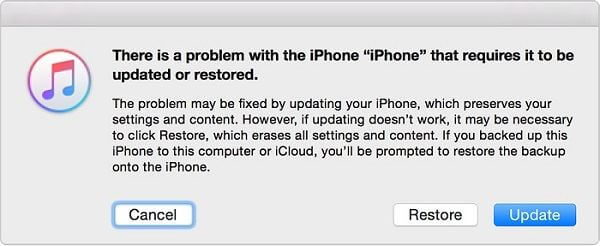
- Überprüfen Sie anschließend, ob der Fehler “Aktivierung nicht möglich” behoben ist und ob Sie Ihr iPhone aktivieren können oder nicht.
Methode 8: Erweiterte Lösung zur Behebung des Fehlers “Aktivierung nicht möglich” auf dem iPhone
Wenn das Problem softwarebedingt ist, kann Ihnen ein professionelles Tool wie iOS Systemreparatur helfen. Dies ist ein hervorragendes Programm, mit dem Sie alle Arten von Problemen auf dem iPhone ohne Datenverlust beheben können. Es ist einfach zu verwenden und hat die höchste Erfolgsquote.
Mit diesem Reparaturtool lassen sich viele weitere Probleme beheben, z. B. wenn das iPhone ständig neu gestartet wird, ständig abstürzt, das iPhone im Wiederherstellungsmodus hängen bleibt, das iPhone bei der Überprüfung des Updates hängen bleibt usw. Es unterstützt alle iPhones, einschließlich des neuesten iPhone 15 sowie der iOS-Version 17.
also nur dieses tolle Tool herunterladen und installieren und können den iPhone-Fehler problemlos beheben.
Methode 9: Wenden Sie sich an den Apple-Kundensupport
Wenn nichts funktioniert, sollten Sie sich an das Apple Support-Team wenden. Vielleicht hängt das Problem mit der Hardware zusammen und sollte nur von Fachleuten behoben werden. Wenden Sie sich also an das Support-Team und schildern Sie ihnen das Problem, damit sie es von ihrer Seite aus beheben können.
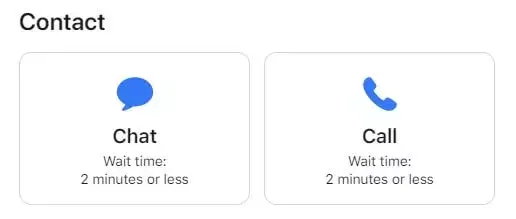
Abschluss
Endlich ist dieser Blog zu Ende, in dem ich verschiedene Möglichkeiten zur Behebung des Fehlers “iPhone kann nicht aktiviert werden” besprochen habe. Wenn Sie auf diesen Fehler stoßen, geraten Sie nicht in Panik, denn jedes Problem hat eine Lösung. Ich schlage vor, dass Sie alle hier vorgeschlagenen Korrekturen befolgen. Wenn Sie eine erweiterte Lösung wünschen, verwenden Sie das iOS-Reparaturtool, da dieses alle Arten von Fehlern mit einem Klick behebt.
Sophia Louis is a professional blogger and SEO expert. Loves to write blogs & articles related to Android & iOS Phones. She is the founder of de.android-ios-data-recovery.com and always looks forward to solve issues related to Android & iOS devices